პირველ რიგში, შეამოწმეთ თქვენი ინტერნეტ კავშირი
- 0x80072f0d შეცდომის კოდი ჩნდება, თუ ინტერნეტ კავშირი სუსტია, არსებობს არასწორი SSL სერთიფიკატი ან პროქსი სერვერის პრობლემები.
- გამოსასწორებლად გადატვირთეთ როუტერი, გამორთეთ პროქსი სერვერი, განაახლეთ ძირეული სერთიფიკატები, ან გადააყენეთ Windows Update კომპონენტები.
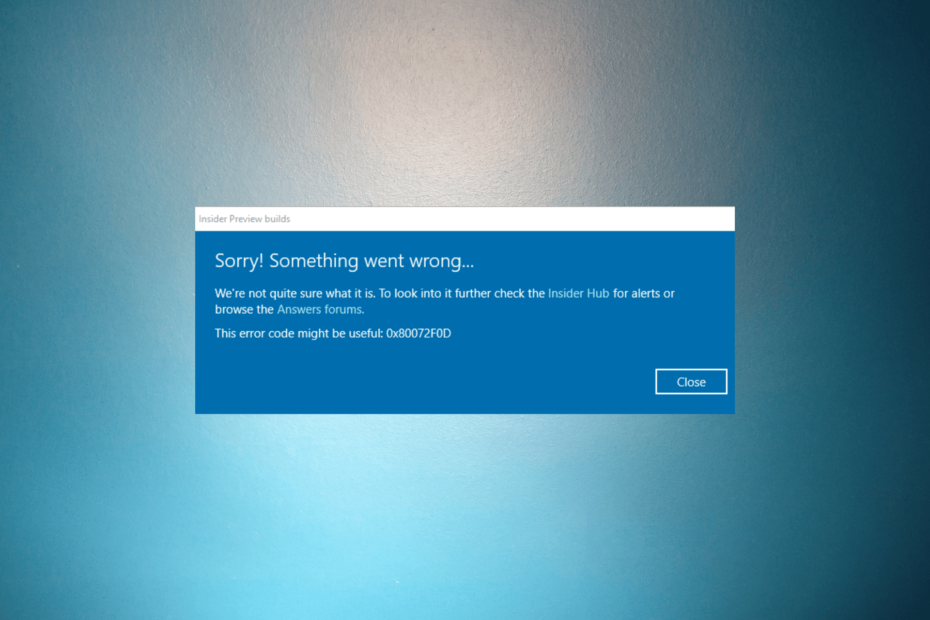
Xდააინსტალირეთ ჩამოტვირთვის ფაილზე დაწკაპუნებით
- ჩამოტვირთეთ Fortect და დააინსტალირეთ თქვენს კომპიუტერზე.
- დაიწყეთ ხელსაწყოს სკანირების პროცესი მოძებნეთ კორუმპირებული ფაილები, რომლებიც თქვენი პრობლემის წყაროა.
- დააწკაპუნეთ მარჯვენა ღილაკით დაიწყეთ რემონტი ასე რომ, ხელსაწყოს შეუძლია დაიწყოს ფიქსაციის ალგორითმი.
- Fortect ჩამოტვირთულია 0 მკითხველი ამ თვეში.
თუ შეგხვდათ 0x80072f0d შეცდომის კოდი Windows-ის განახლების ან Microsoft Store-ისა და Windows-ის სხვა აპების გახსნის დროს, ეს სახელმძღვანელო დაგეხმარებათ!
ჩვენ გამოვიკვლევთ პრაქტიკულ მეთოდებს პრობლემის გადასაჭრელად პრობლემის საერთო მიზეზების განხილვისთანავე.
რა იწვევს 0x80072F0D შეცდომას Windows 10/11-ზე?
Windows Update-ის ამ შეცდომის წარმოშობის სხვადასხვა მიზეზი შეიძლება იყოს; ზოგიერთი გავრცელებული აქ არის ნახსენები:
- ვადაგასული ან არასწორი SSL სერთიფიკატი – შეცდომა შეიძლება მოხდეს, თუ აპლიკაციის ან სერვისის მიერ გამოყენებული SSL სერთიფიკატი ვადაგასულია ან არ არის აღიარებული, როგორც მოქმედი. შეამოწმეთ თარიღი ან დრო თქვენს კომპიუტერზე.
- პროქსი სერვერის პრობლემები – თუ იყენებთ პროქსი სერვერს ინტერნეტთან დასაკავშირებლად, პროქსის არასწორად კონფიგურაციამ შეიძლება ხელი შეუშალოს SSL სერტიფიკატის ვალიდაციის პროცესს, რაც გამოიწვევს შეცდომას.
- Firewall ან ანტივირუსული პროგრამა – შეცდომა შეიძლება მოხდეს, თუ თქვენი ანტივირუსული პროგრამა დაბლოკავს საჭირო კავშირებს SSL სერტიფიკაციის ვალიდაციისთვის. დროებით გამორთეთ ანტივირუსი და ისევ სცადე.
- ქსელთან დაკავშირების პრობლემები – თუ არსებობს ქსელთან დაკავშირების პრობლემები, როგორიცაა არასტაბილური ან წყვეტილი ინტერნეტ კავშირი, ამან შეიძლება გამოიწვიოს SSL სერთიფიკატის წარუმატებელი ვალიდაცია და გამოიწვიოს შეცდომა.
ასე რომ, ახლა თქვენ იცით პრობლემების მიზეზები, მოდით გადავხედოთ გადაწყვეტილებებს.
როგორ გამოვასწორო 0x80072F0D შეცდომა Windows 11-ზე?
პრობლემების მოგვარების გაფართოებულ ნაბიჯებზე ჩართვამდე, თქვენ უნდა გაითვალისწინოთ შემდეგი შემოწმებები:
- გადატვირთეთ როუტერი და კომპიუტერი.
- დროებით გამორთეთ ანტივირუსი.
- ამოიღეთ ყველა გარე შენახვის მოწყობილობა და დისკი.
- დარწმუნდით, რომ თქვენს მოწყობილობას აქვს საკმარისი სივრცე.
- შეამოწმეთ ინტერნეტ კავშირი და გაიარეთ კონსულტაცია თქვენს პროვაიდერთან.
- ხელით შეცვალეთ თარიღი და დროის პარამეტრები.
ექსპერტის რჩევა:
სპონსორირებული
კომპიუტერის ზოგიერთი პრობლემის მოგვარება რთულია, განსაკუთრებით მაშინ, როდესაც საქმე ეხება დაკარგული ან დაზიანებული სისტემის ფაილებსა და Windows-ის საცავებს.
დარწმუნდით, რომ გამოიყენეთ სპეციალური ინსტრუმენტი, როგორიცაა ფორტექტი, რომელიც დაასკანირებს და ჩაანაცვლებს თქვენს გატეხილ ფაილებს მათი ახალი ვერსიებით მისი საცავიდან.
როგორც კი გაივლით ამ შემოწმებებს, გადადით ქვემოთ ნახსენებ გადაწყვეტილებებზე.
1. გაუშვით Windows Update troubleshooter
- დაჭერა ფანჯრები + მე გასახსნელად პარამეტრები აპლიკაცია.
- Წადი სისტემა, შემდეგ დააწკაპუნეთ პრობლემების მოგვარება.
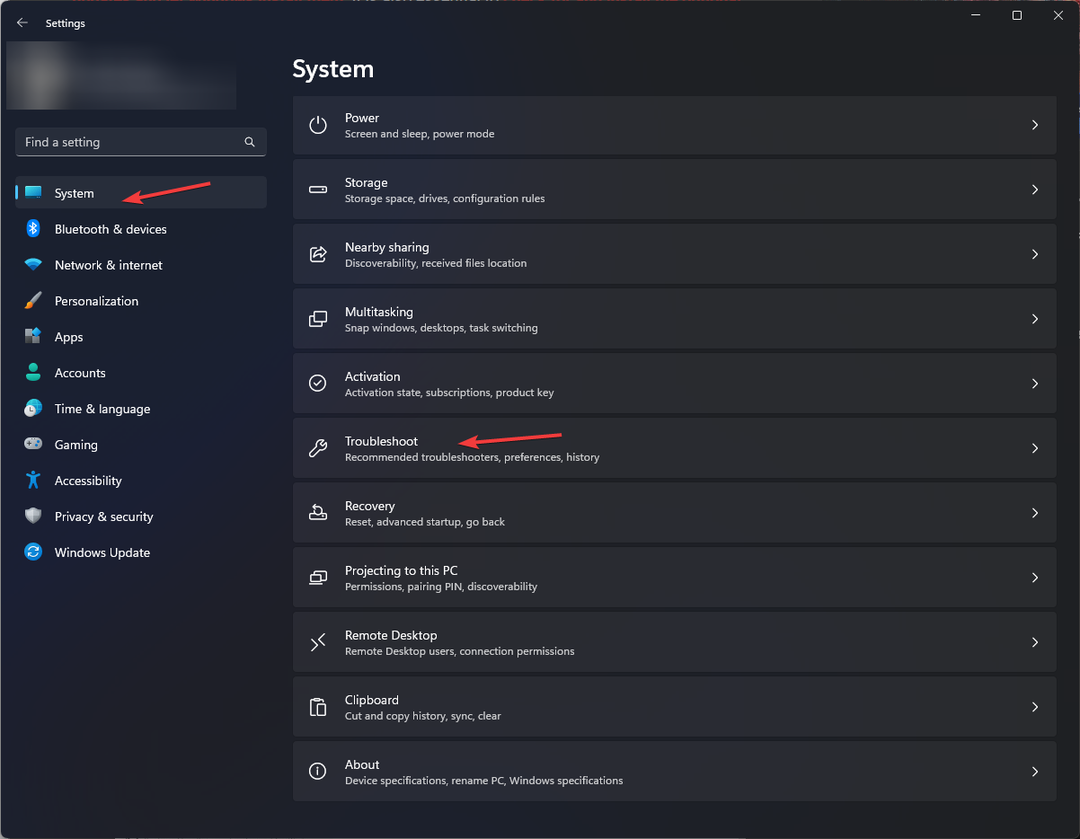
- დააწკაპუნეთ სხვა პრობლემების მოგვარების საშუალებები.
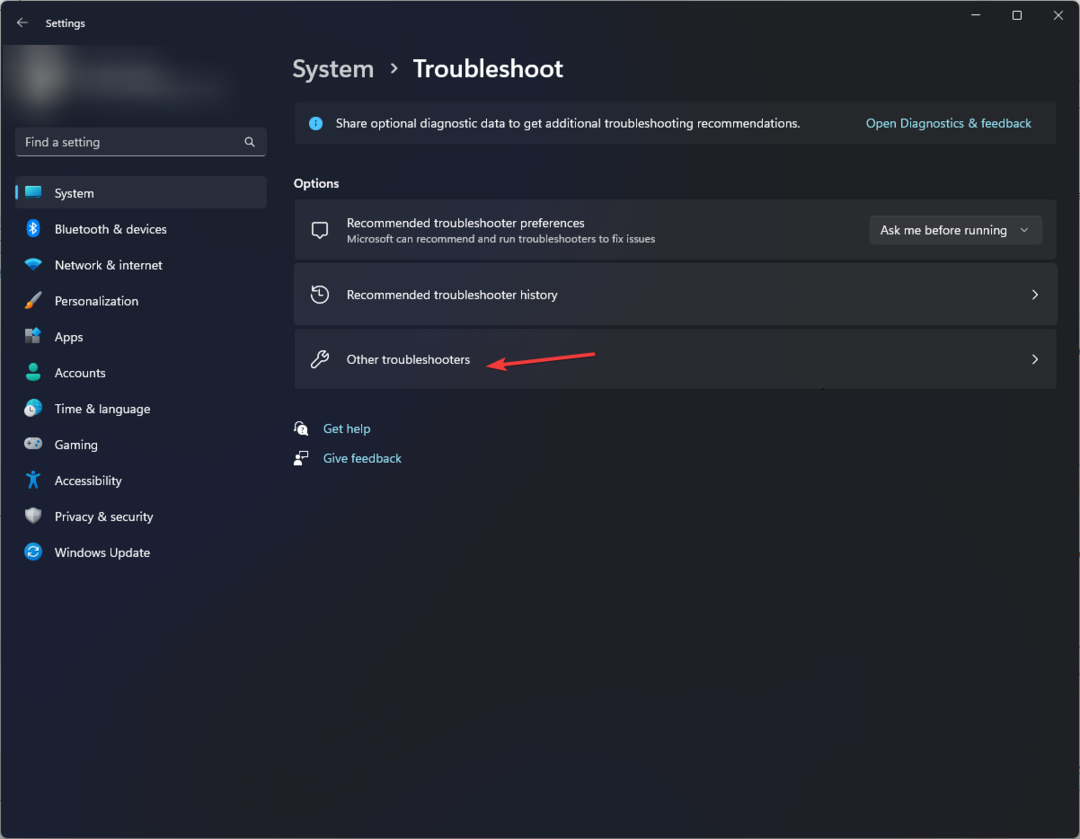
- იპოვნეთ ვინდოუსის განახლება და დააწკაპუნეთ გაიქეცი.
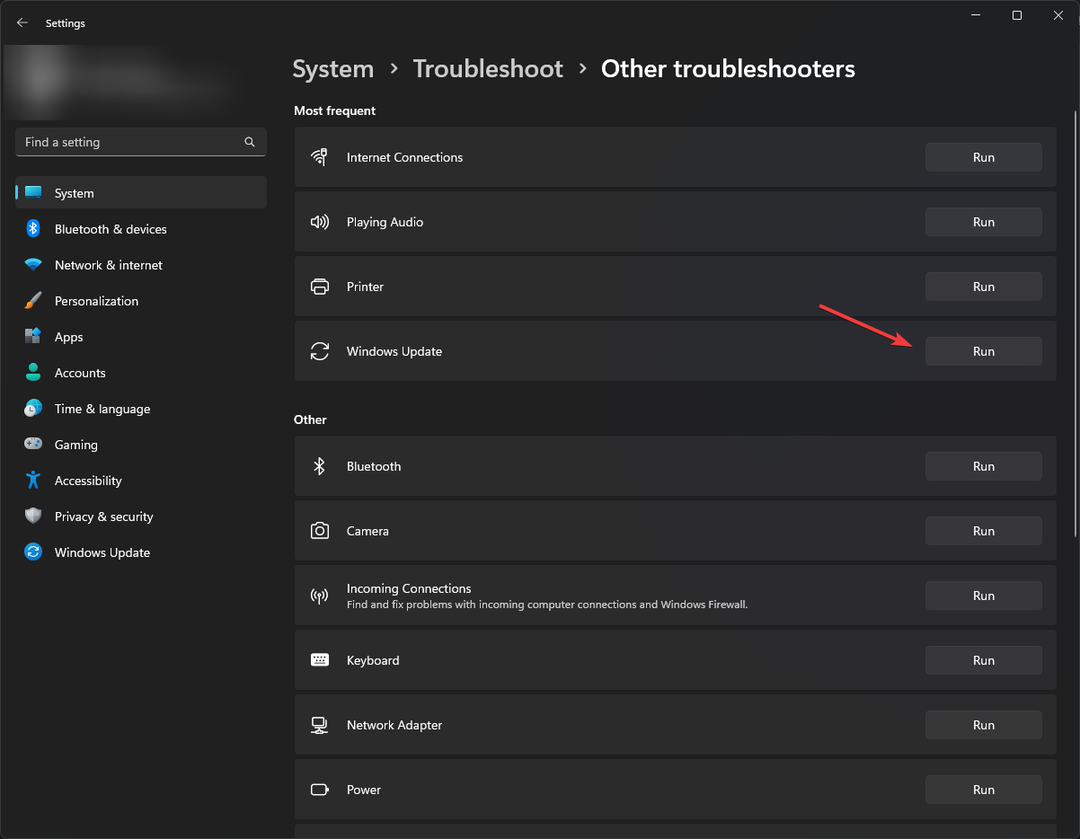
- მიჰყევით ეკრანზე მითითებებს პროცესის დასასრულებლად.
2. განაახლეთ root სერთიფიკატები
- Ესტუმრეთ Microsoft Update კატალოგის ვებსაიტი.
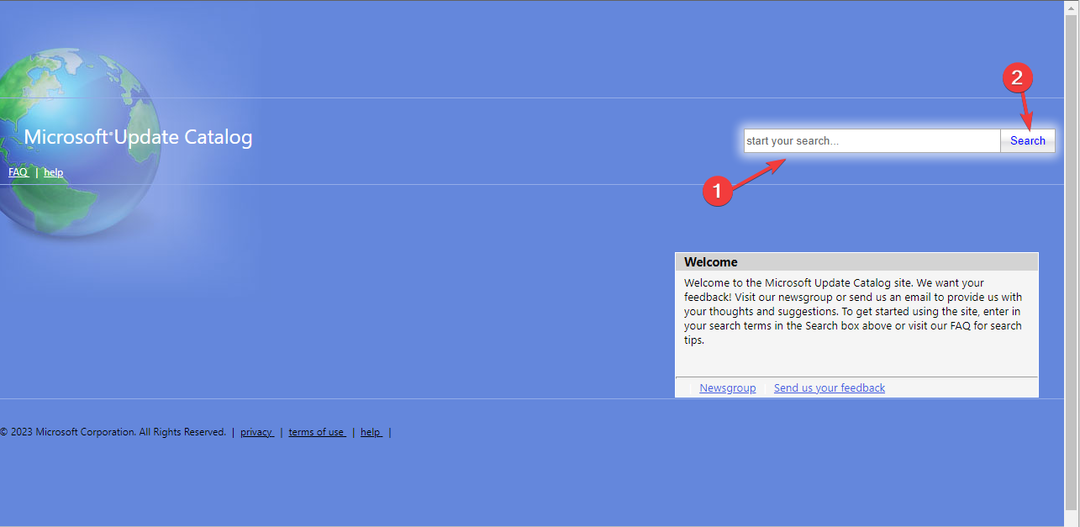
- ტიპი root სერთიფიკატები, აირჩიეთ თქვენი ოპერაციული სისტემისთვის შესაფერისი უახლესი განახლება და დააწკაპუნეთ ძიება.
- ჩამოტვირთვა განაახლეთ და გაუშვით ინსტალერი.
- მიჰყევით ეკრანზე მითითებებს root სერთიფიკატების დასაყენებლად.
- გადატვირთეთ კომპიუტერი და შეამოწმეთ შეცდომა მოგვარებულია თუ არა.
3. გამორთეთ პროქსი სერვერი
- დაჭერა ფანჯრები + რ გასახსნელად გაიქეცი დიალოგური ფანჯარა.
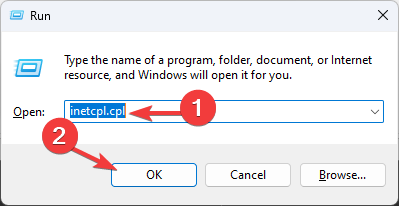
- ტიპი inetcpl.cpl და დააწკაპუნეთ კარგი გასახსნელად ინტერნეტის თვისებები.
- გადადით კავშირები ჩანართი და დააწკაპუნეთ LAN პარამეტრები ღილაკი.
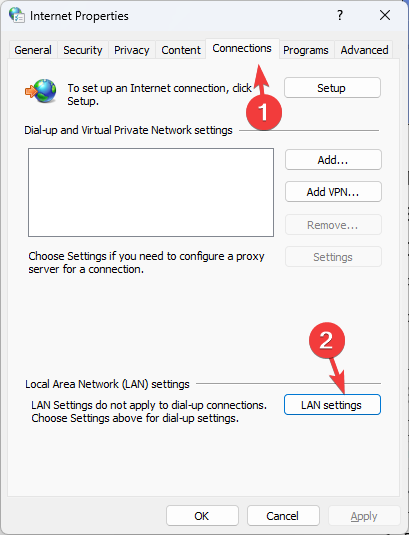
- ში ლოკალური ქსელის (LAN) პარამეტრები ფანჯარა, იპოვნეთ Პროქსი სერვერი, ამოიღეთ გამშვები ნიშანი გვერდით გამოიყენეთ პროქსი სერვერი თქვენი LAN-ისთვის, და გლპობა კარგი.
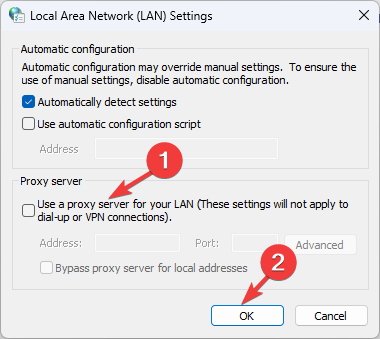
- დააწკაპუნეთ მიმართეთ, მაშინ კარგი ცვლილებების დასადასტურებლად.
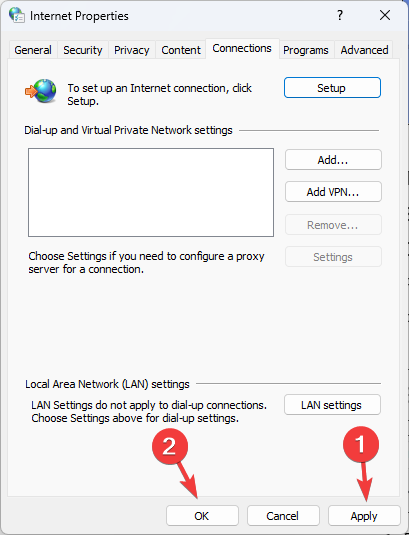
- გადატვირთეთ კომპიუტერი, რათა შეამოწმოთ პრობლემა შენარჩუნებულია თუ არა.
- რა არის Sihost.exe და როგორ სწრაფად გამოვასწოროთ მისი შეცდომები
- როგორ შევაჩეროთ HP პრინტერის ავტომატური განახლებები Windows 11-ზე
4. შეასრულეთ სუფთა ჩატვირთვა
- დაჭერა ფანჯრები + რ გასახსნელად გაიქეცი დიალოგური ფანჯარა.
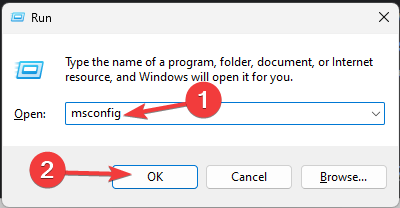
- ტიპი msconfig და დააწკაპუნეთ კარგი გასახსნელად Სისტემის კონფიგურაცია ფანჯარა.
- ში Სისტემის კონფიგურაცია ფანჯარასთან, გადადით სერვისები ჩანართი.
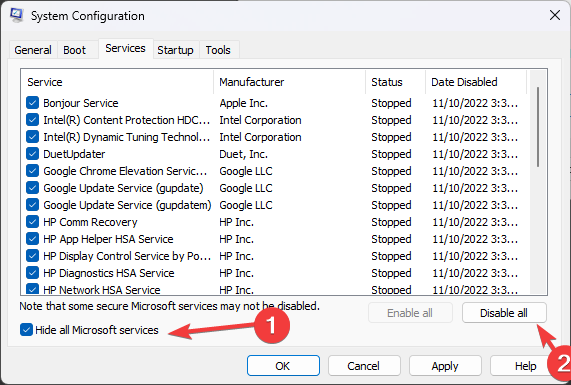
- ამოიღეთ გამშვები ნიშანი გვერდით Microsoft-ის ყველა სერვისის დამალვა, შემდეგ დააწკაპუნეთ Ყველას გაუქმება ღილაკი.
- გადადით Დაწყება ჩანართი და დააწკაპუნეთ გახსენით სამუშაო მენეჯერი ბმული.
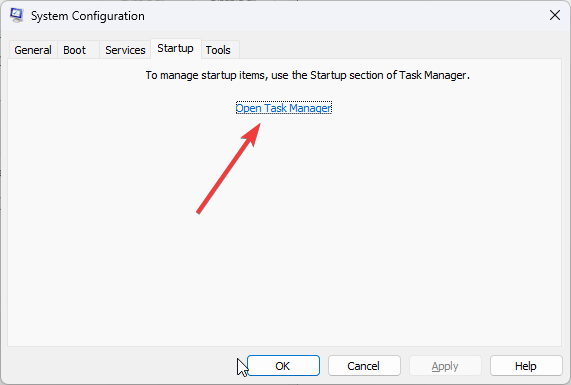
- ში Პროცესების ადმინისტრატორიაირჩიეთ ჩართული გაშვების პროგრამები და დააწკაპუნეთ გამორთვა.
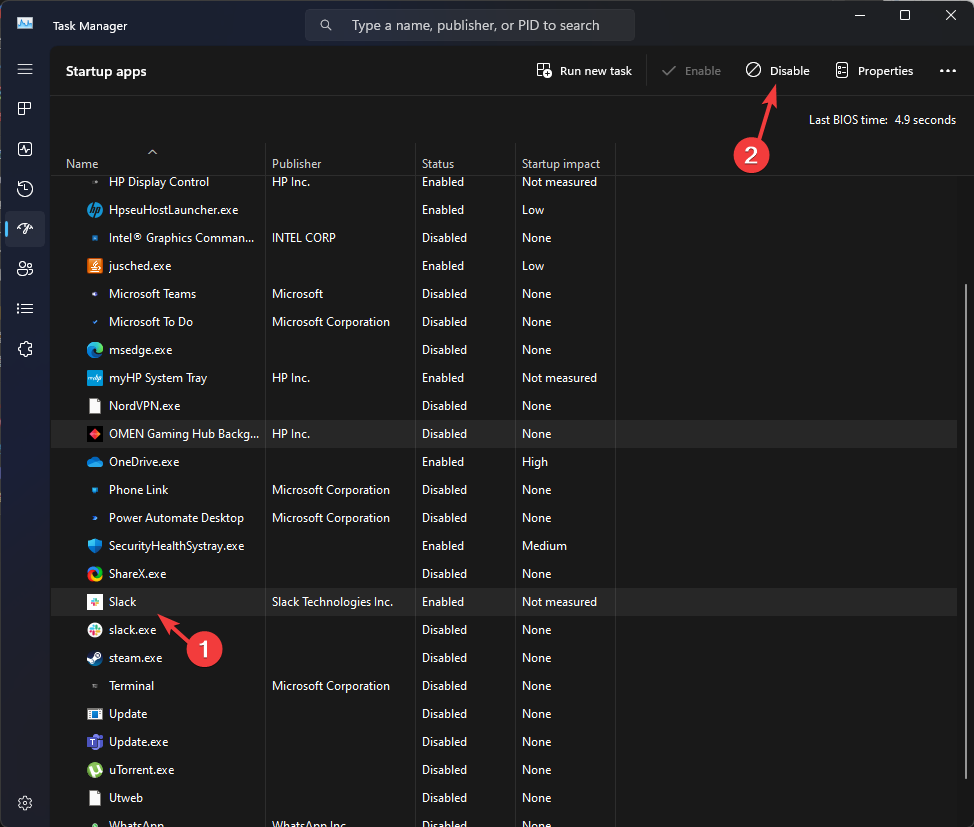
- დახურეთ Პროცესების ადმინისტრატორი და დაბრუნდი Სისტემის კონფიგურაცია ფანჯარა. ახლა დააწკაპუნეთ მიმართეთ, მაშინ კარგი ცვლილებების შესანახად.
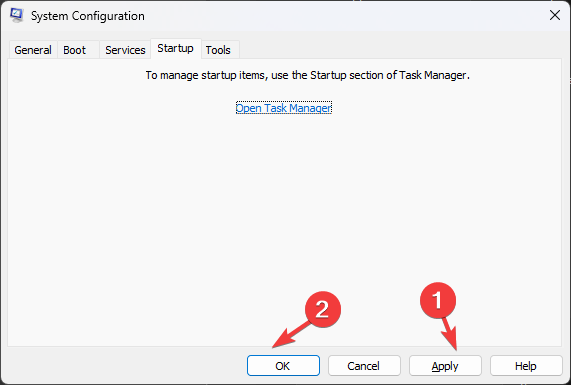
- დააწკაპუნეთ Რესტარტი თქვენი კომპიუტერის გადატვირთვა.
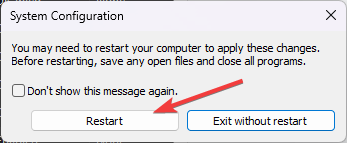
გადატვირთვის შემდეგ, შეამოწმეთ, არის თუ არა შეცდომა. თუ არა, ეს მიუთითებს პროგრამულ კონფლიქტზე. თქვენ შეგიძლიათ შერჩევით ჩართოთ სერვისები და გაშვების პროგრამები კონფლიქტური პროგრამული უზრუნველყოფის იდენტიფიცირებისთვის.
5. Windows Update კომპონენტების გადატვირთვა
- დააჭირეთ ფანჯრები გასაღები, ტიპი სმდდა დააწკაპუნეთ Ადმინისტრატორის სახელით გაშვება.
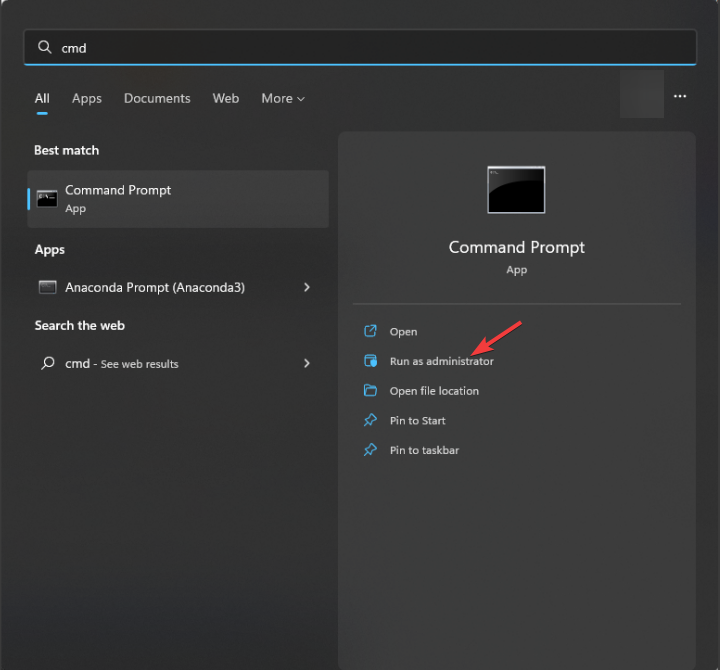
- შეაჩერეთ შემდეგი ბრძანებები ვინდოუსის განახლება, ბიტები & კრიპტოგრაფიული მომსახურებადა დააჭირეთ შედი ყოველი ბრძანების შემდეგ:
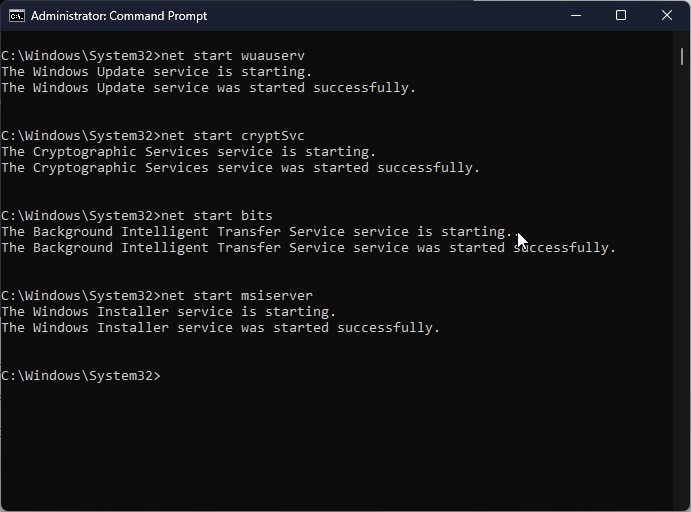
წმინდა გაჩერების ბიტები
net stop wuauserv
net stop appidsvc
net stop cryptsvc
- წასაშლელად qmgr*.dat ფაილები, დააკოპირეთ და ჩასვით შემდეგი ბრძანება და დააჭირეთ შედი:
"%ALLUSERSPROFILE%\Application Data\Microsoft\Network\Downloader\qmgr*.dat" - Windows Update-ის ქეშის გასასუფთავებლად, რათა Windows 11-ს ხელახლა ჩამოტვირთოს განახლებები, ჩაწერეთ შემდეგი ბრძანებები სათითაოდ და დააჭირეთ შედი ყოველი ბრძანების შემდეგ:
-
rmdir %systemroot%\SoftwareDistribution /S /Q
rmdir %systemroot%\system32\catroot2 /S /Q
-
- დააკოპირეთ და ჩასვით შემდეგი ბრძანებები გადატვირთვისთვის ბიტები და ვინდოუსის განახლება სერვისი უსაფრთხოების ნაგულისხმევ აღწერისთვის და დააჭირეთ შედი:
sc.exe sdset ბიტი D:(A;; CCLCSWRPWPDTLOCRRCSY)(A;; CCDCLCSWRPWPDTLOCRSDRCWDWOBA)(A;; CCLCSWLOCRRCAU)(A;; CCLCSWRPWPDTLOCRRCPU)
sc.exe sdset wuauserv D:(A;; CCLCSWRPWPDTLOCRRCSY)(A;; CCDCLCSWRPWPDTLOCRSDRCWDWOBA)(A;; CCLCSWLOCRRCAU)(A;; CCLCSWRPWPDTLOCRRCPU)
- ჩაწერეთ შემდეგი ბრძანება და დააჭირეთ Enter:
cd /d %windir%\system32 - ხელახლა რეგისტრაციისთვის ბიტები ფაილები და Windows Update-თან დაკავშირებული dll ფაილები, დააკოპირეთ და ჩასვით შემდეგი ბრძანებები ერთმანეთის მიყოლებით და დააჭირეთ შედი ყოველი ბრძანების შემდეგ:
-
regsvr32.exe /s atl.dll
regsvr32.exe /s urlmon.dll
regsvr32.exe /s mshtml.dll
regsvr32.exe /s shdocvw.dll
regsvr32.exe /s browseui.dll
regsvr32.exe /s jscript.dll
regsvr32.exe /s vbscript.dll
regsvr32.exe /s scrrun.dll
regsvr32.exe /s msxml.dll
regsvr32.exe /s msxml3.dll
regsvr32.exe /s msxml6.dll
regsvr32.exe /s actxprxy.dll
regsvr32.exe /s softpub.dll
regsvr32.exe /s wintrust.dll
regsvr32.exe /s dssenh.dll
regsvr32.exe /s rsaenh.dll
regsvr32.exe /s gpkcsp.dll
regsvr32.exe /s sccbase.dll
regsvr32.exe /s slbcsp.dll
regsvr32.exe /s cryptdlg.dll
regsvr32.exe /s oleaut32.dll
regsvr32.exe /s ole32.dll
regsvr32.exe /s shell32.dll
regsvr32.exe /s initpki.dll
regsvr32.exe /s wuapi.dll
regsvr32.exe /s wuaueng.dll
regsvr32.exe /s wuaueng1.dll
regsvr32.exe /s wucltui.dll
regsvr32.exe /s wups.dll
regsvr32.exe /s wups2.dll
regsvr32.exe /s wuweb.dll
regsvr32.exe /s qmgr.dll
regsvr32.exe /s qmgrprxy.dll
regsvr32.exe /s wucltux.dll
regsvr32.exe /s muweb.dll
regsvr32.exe /s wuwebv.dll
-
- ჩაწერეთ შემდეგი ბრძანება Winsock-ის გადატვირთვა და დააჭირეთ შედი:
netsh winsock გადატვირთვა
netsh winsock გადატვირთვის პროქსი
- დააკოპირეთ და ჩასვით შემდეგი ბრძანებები დასაწყებად ვინდოუსის განახლება, ბიტები & კრიპტოგრაფიული მომსახურებადა დააჭირეთ შედი ყოველი ბრძანების შემდეგ:
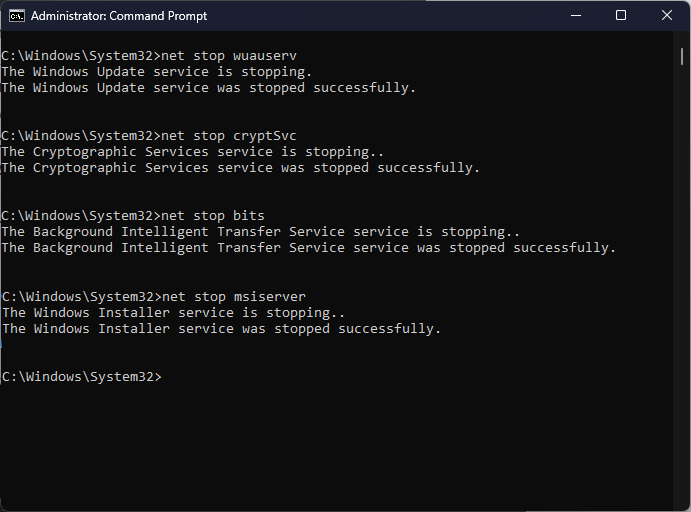
წმინდა დაწყების ბიტები
წმინდა დაწყება wuauserv
net start appidsvc
net start cryptsvc
- გადატვირთეთ კომპიუტერი ცვლილებების დასადასტურებლად.
როგორ გამოვასწორო 0x80072F0D შეცდომა Windows 10-ზე?
Windows 10-ზე ამ შეცდომის გამოსასწორებლად, შეგიძლიათ მიჰყვეთ ზემოთ ნახსენებ მეთოდებს Windows 11-ისთვის.
როგორც უკანასკნელი საშუალება, შეგიძლიათ გადატვირთეთ თქვენი კომპიუტერი გამოიყენეთ ეს ინფორმაციული სახელმძღვანელო ამ პრობლემის მოსაგვარებლად თქვენს Windows კომპიუტერზე.
ასე რომ, ეს არის მეთოდები, რომლებიც შეგიძლიათ გამოიყენოთ Windows 11/10-ზე 0x80072F0D შეცდომის გამოსასწორებლად. თუ თქვენ გაქვთ შეკითხვები ან წინადადებები, გთხოვთ, მიუთითოთ ისინი კომენტარების განყოფილებაში ქვემოთ.
ჯერ კიდევ გაქვთ პრობლემები?
სპონსორირებული
თუ ზემოხსენებულმა წინადადებებმა არ გადაჭრა თქვენი პრობლემა, თქვენს კომპიუტერს შეიძლება შეექმნას Windows-ის უფრო სერიოზული პრობლემები. ჩვენ გირჩევთ აირჩიოთ ყოვლისმომცველი გადაწყვეტა, როგორიცაა ფორტექტი პრობლემების ეფექტურად გადასაჭრელად. ინსტალაციის შემდეგ, უბრალოდ დააჭირეთ ნახვა და შესწორება ღილაკს და შემდეგ დააჭირეთ დაიწყეთ რემონტი.
![ფოტოების iPhone- დან Windows 10-ზე გადატანა შეუძლებელია [FIX]](/f/6c46c0db8b07f9ccfd3b8a009adca42f.jpg?width=300&height=460)

